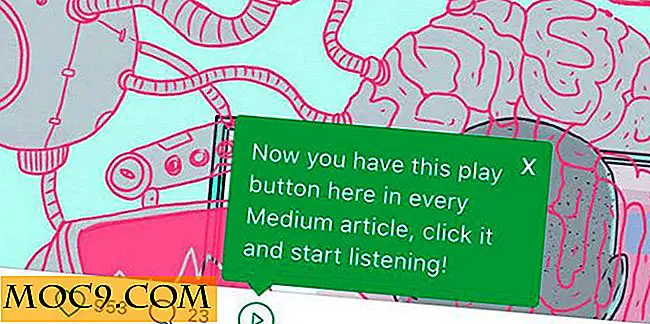Как да печатате от вашия Android телефон
След като всички тези смартфони са били наоколо, се чувства странно, че много хора не знаят къде да започнат, когато става въпрос за отпечатване от тях. Поддържаме всичките си документи по тях чрез облачните услуги, правим един тон снимки, но процесът на печат от телефони с Android все още избягва повечето от нас.
Има доста начини да се направи това, но най-добрите от тях включват Cloud Print, услугата на Google, която свързва телефона ви с вашия домашен принтер.
Ако имате принтер, готов за работа в облак
Ако имате принтер "готов за работа с облаци", можете да използвате телефона си с Android, за да отпечатвате от принтери, които не са някъде близо до вас (дори в противоположни страни на света). Първо, трябва да проверите с Google дали принтерът ви е готов за работа с облаци. Ако не е така, има решение - просто превъртете надолу до заглавието "Ако имате принтер за WiFi".
Ако принтерът ви е готов за облаци, уверете се, че е свързан към вашата WiFi мрежа. Процесът на това се различава от различните марки принтери и ние няма да ги преминем тук, но ако имате драйвери за принтера на вашия компютър, трябва да намерите опции за "безжична настройка" в софтуера за управление на принтера на вашия компютър. НАСТОЛЕН КОМПЮТЪР.

След това имате две опции. Ако принтерът ви е по-стар за принтер, готов за работа в облак (v1), трябва да посетите уеб сайта на производителя си и да следвате указанията за настройването му. Ако е по-нов (v2) принтер, готов за работа с облаци, направете следното:
- Въведете
chrome://devicesв полето си за всичко за Chrome. - Трябва да видите принтера под "Нови устройства". Кликнете върху "Управление".
- В диалоговия прозорец, който се показва, кликнете върху "Регистриране".
- На екрана на вашия принтер потвърдете регистрацията.
- Назад към устройствата chrome: // трябва да видите, че принтерът ви вече е в "Моите устройства" и сега трябва да се появи, когато изберете опцията "Печат" в Chrome.
След това се обадете на приложението за отпечатване в облак за телефона си. Странно, тя всъщност не се показва като приложение на телефона ви и вместо това е услуга или приставка, интегрирана в съществуващи приложения като Галерия, Google Документи, Таблици, Презентации и друг софтуер на Office. След като го инсталирате, можете да я управлявате, като отворите "Настройки -> Отпечатване -> Облачно печат" на устройството си с Android.

Сега всичко, което трябва да направите, е да отворите документ или снимка в Google Документи, вашата фото галерия или навсякъде и изберете опцията "Печат" или "Облачно печат". В Google Документи можете да направите това, като натиснете иконата с три точки до документ, след което "Печат". Ще се отвори приложението "Облачно печат" и можете да изберете принтера, броя копия, размера на хартията и т.н. "Печат".

Свързани : Да разпечатате файлове от разстояние в Windows с Google Отпечатване в облак
Ако имате принтер за WiFi
Ако нямате принтер, готов за работа в облак, пак можете да го свържете с Google Отпечатване в облак, ако използвате Mac или персонален компютър (без разрешение за Chromebook, съжалявам). Имайте предвид, че телефонът ви с Android ще трябва да бъде в същата WiFi мрежа като принтера ви, за да работи това:
1. Отворете chrome://devices
2. Под "Класически принтери" кликнете върху "Добавяне на принтери".

3. Поставете отметка в квадратчето до принтера WiFi, който искате да добавите към Google Отпечатване в облак, и кликнете върху "Добавяне на принтери".

Вашият WiFi принтер сега трябва да се показва като опция, когато отпечатвате документи на устройството си с Android.
заключение
Може да звучи малко по-сложно, ако телефонът ви с Android е настроен с вашия принтер чрез Google Отпечатване в облак, но наистина не е толкова лошо и добрата новина е, че след като го направите, не е нужно да го правите отново! Съществуват и други методи за печат от телефона ви - например Bluetooth, NFC или с помощта на специализираните приложения от производителите на принтери - но Cloud Print остава най-бързият и най-чист начин да го направите.


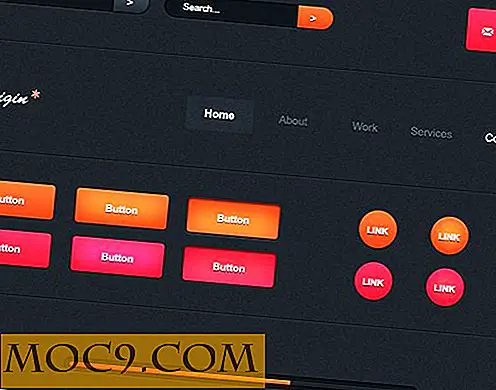

![Как да активирате функцията за социални API в Firefox 17 [Бързи съвети]](http://moc9.com/img/firefox-turn-on-facebook-messenger.jpg)
![Отключете скритата сила на визуализацията за по-добро управление на PDF файлове [Mac]](http://moc9.com/img/preview-markup-toolbar.jpg)